Maison >Tutoriel logiciel >Logiciel de bureau >Comment envelopper et forcer automatiquement les tables WPS
Comment envelopper et forcer automatiquement les tables WPS
- 王林avant
- 2024-03-20 19:46:061488parcourir
Éditeur PHP Apple répondra à vos questions sur la façon d'envelopper et de forcer automatiquement l'enveloppement des tables WPS. Lors de l'utilisation de tableaux WPS, le retour à la ligne automatique et le retour à la ligne forcé sont des fonctions couramment utilisées, qui peuvent rendre le contenu du tableau plus clair et plus facile à lire. Le retour à la ligne automatique des mots peut ajuster automatiquement la disposition du texte en fonction de la largeur des cellules, tandis que le retour à la ligne forcé peut renvoyer les lignes à des positions spécifiées pour rendre le contenu plus organisé. Ensuite, nous présenterons en détail comment implémenter le retour à la ligne automatique et le retour à la ligne forcé dans les tableaux WPS, vous permettant de gérer facilement les problèmes de disposition du contenu des tableaux.
Fonction de retour à la ligne automatique d'Excel
Tout d'abord, sélectionnez la plage de cellules à laquelle vous souhaitez appliquer le retour à la ligne, puis cliquez sur le bouton "Démarrer" - "Alignement" - "Renvoyer automatiquement". La longueur du retour à la ligne du texte dans une cellule dépend de la largeur de la colonne de la cellule. Si vous redimensionnez la largeur de la colonne, le texte sera automatiquement renvoyé.
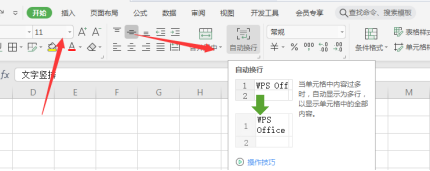
Raccourci de retour à la ligne forcé dans Excel
Si vous devez retourner à la ligne la ligne en fonction de la position souhaitée, vous pouvez double-cliquer sur la cellule, positionner le curseur derrière le contenu du saut de ligne, puis utiliser la combinaison de touches " ALT + Entrée".
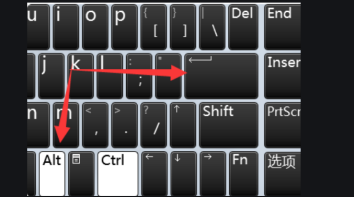
La différence entre le retour à la ligne automatique et le retour à la ligne forcé
Ici, je vais vous expliquer la différence entre le retour à la ligne automatique et le retour à la ligne forcé. Le retour à la ligne automatique s'adapte à la largeur de la colonne de cellule et peut changer à mesure que la largeur de la colonne change. .
Le retour à la ligne forcé est différent. Il peut personnaliser la position du retour à la ligne, et il est fixe et ne changera pas lorsque la largeur de la colonne change.
Ajouter des sauts de ligne par lots dans Excel
En plus des méthodes ci-dessus, l'éditeur vous présentera comment ajouter des sauts de ligne par lots aux données via la recherche et le remplacement.
Utilisez la touche de raccourci Excel "Ctrl + H" pour ouvrir la boîte de dialogue Rechercher et remplacer, entrez "espace" dans "Remplacer le contenu" (en fonction de votre propre contenu ici) et utilisez la touche de raccourci "Ctrl + J" dans "Remplacer par". Cliquez sur "Remplacer tout" pour ajouter des sauts de ligne par lots.
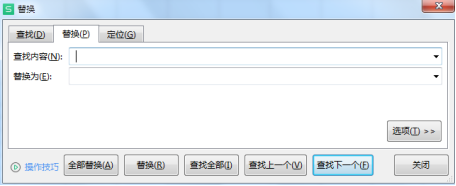
Ce qui précède est le contenu détaillé de. pour plus d'informations, suivez d'autres articles connexes sur le site Web de PHP en chinois!
Articles Liés
Voir plus- Comment envelopper automatiquement du texte et des images dans imagettfbbox et imagettftext en PHP
- Quelles sont les deux manières d'écrire le tri à bulles ? Utilisez le tri à bulles pour organiser 10 nombres.
- Six façons de disposer les éléments horizontalement
- Comment changer la disposition verticale en horizontale dans MySQL
- Comment réaliser une conversion horizontale et verticale des polices de table wps

